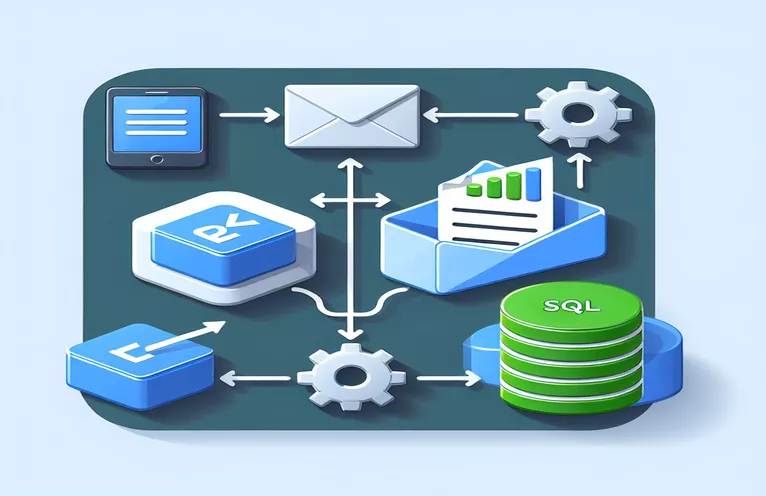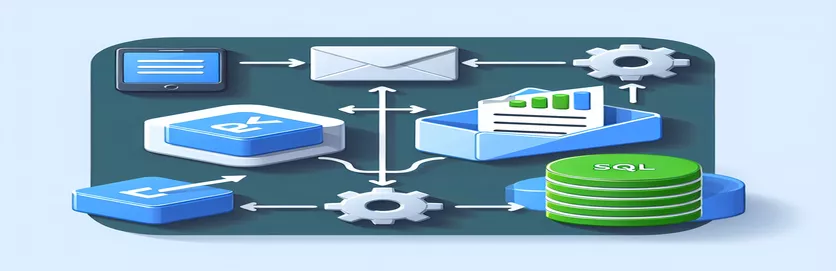Effektivisera ditt dataarbetsflöde
Varje dag kan uppgiften att hantera data manuellt från en e-postbilaga till en SQL-server vara tråkig och tidskrävande. Detta innebär att ta emot ett e-postmeddelande med en Excel-fil, spara den i en avsedd mapp, manipulera data genom att ta bort den första kolumnen och sedan importera den till en databas.
För att förbättra effektiviteten och minska risken för fel är automatisering av denna process en praktisk lösning. Genom att utnyttja verktyg som SSIS (SQL Server Integration Services) eller Microsoft Power Automate kan du ställa in ett system som hanterar dessa uppgifter automatiskt, vilket sparar värdefull tid varje morgon.
| Kommando | Beskrivning |
|---|---|
| ImapClient | Initierar en anslutning till IMAP-servern för att komma åt och hantera e-postmeddelanden. |
| SearchCondition.Unseen() | Filtrerar e-postmeddelanden som inte har markerats som lästa, användbart endast för att bearbeta ny data. |
| GetMessage(uid) | Hämtar e-postmeddelandet som identifieras av dess unika ID. |
| File.Create() | Skapar eller skriver över en fil på den angivna sökvägen, som används här för att spara bilagor lokalt. |
| app.LoadPackage() | Laddar ett SSIS-paket från filsystemet för exekvering. |
| pkg.Execute() | Kör det inlästa SSIS-paketet som kan utföra uppgifter som datatransformation och laddning. |
| Save email attachments | Power Automate-åtgärd som lagrar bilagor från ett e-postmeddelande i en angiven OneDrive-mapp. |
| Run script | Kör ett Excel Online-skript för att ändra Excel-filer, till exempel att ta bort en kolumn. |
| Insert row | SQL Server-åtgärd i Power Automate som infogar data direkt i en SQL-databas. |
Skriptuppdelning och arbetsflödesförklaring
Skripten som tillhandahålls visar automatisering av dagliga uppgifter som involverar e-postbilagor och SQL-databashantering. Det första skriptet använder SSIS, som börjar med ImapClient kommando för att upprätta en anslutning till en e-postserver. Detta är avgörande för att automatisera hämtning av e-postmeddelanden. När den är ansluten använder den SearchCondition.Unseen() för att filtrera efter olästa e-postmeddelanden, vilket säkerställer att endast nya bilagor bearbetas varje dag. Manuset använder då GetMessage(uid) för att hämta dessa e-postmeddelanden baserat på deras unika identifierare.
Efter att ha hämtat e-postmeddelanden fokuserar skriptet på att spara bilagor lokalt med hjälp av File.Create(), vilket är viktigt för att hantera filoperationer säkert och effektivt. SSIS-paketet, laddat med app.LoadPackage(), körs för att manipulera och importera data till en SQL-databas med kommandot pkg.Execute(). Däremot automatiserar Power Automate-skriptet liknande uppgifter men i en molnbaserad miljö, med hjälp av åtgärder som Save email attachments för att flytta filer till OneDrive, och Run script i Excel Online för att förbearbeta data innan databasen infogas.
Automatisera Excel-filintegration från e-post till SQL
Skript för SQL Server Integration Services (SSIS).
// Step 1: Define the connection to the mail serverstring mailServer = "imap.yourmail.com";string email = "your-email@example.com";string password = "yourpassword";// Step 2: Connect and fetch emailsusing (ImapClient client = new ImapClient(mailServer, email, password, AuthMethod.Login, 993, true)){IEnumerable<uint> uids = client.Search(SearchCondition.Unseen());foreach (uint uid in uids){var message = client.GetMessage(uid);// Process each attachmentforeach (var attachment in message.Attachments){// Save the Excel file locallyusing (var fileStream = File.Create(@"C:\temp\" + attachment.Name)){attachment.ContentStream.CopyTo(fileStream);}// Run the SSIS package to process the fileDtsRuntime.Application app = new DtsRuntime.Application();Package pkg = app.LoadPackage(@"C:\SSIS\ProcessExcel.dtsx", null);pkg.Execute();}}}
Excel till SQL Automation via Power Automate
Power Automate Flow Beskrivning
// Step 1: Trigger - When a new email arrivesWhen a new email is received (Subject Filter: 'Daily Excel Report')// Step 2: Action - Save attachments to OneDriveSave email attachments to: 'OneDrive/EmailAttachments'// Step 3: Action - Remove first column from ExcelUse Excel Online (Business) action: 'Run script' (Script to delete the first column)// Step 4: Action - Insert data into SQL databaseUse SQL Server action: 'Insert row' (Set connection and target database)// Step 5: Condition - If success, send confirmation emailIf action is successful, send email: 'Data upload complete'// Step 6: Error Handling - If failure, send error notificationIf error occurs, send email: 'Error in data processing'
Förbättra datahantering genom automatisering
Att utforska vidare i automationsområdet, särskilt med SSIS och Power Automate, avslöjar deras betydande inverkan på att förbättra effektiviteten och minska manuell arbetsbelastning vid datahantering. Dessa verktyg automatiserar inte bara repetitiva uppgifter utan introducerar också robusta felhanterings- och schemaläggningsfunktioner, som är avgörande för att upprätthålla dataintegritet och snabba uppdateringar. Att implementera sådana automatiserade arbetsflöden kan avsevärt minska sannolikheten för mänskliga fel, öka hastigheten på databehandlingen och tillåta personalen att fokusera på mer analytiska uppgifter.
Denna strategiska automatisering kan vara särskilt transformerande i sektorer som är beroende av snabba datauppdateringar, såsom ekonomi eller marknadsföring. Till exempel kan automatiserade system ställas in för att utlösa larm om inkommande data inte klarar vissa kvalitetskontroller, vilket säkerställer att beslutsfattare alltid har tillgång till tillförlitlig och korrekt information. Denna nivå av automatisering effektiviserar inte bara verksamheten utan förbättrar också det övergripande ramverket för datastyrning inom en organisation.
Vanliga frågor om e-post-till-databas-automatisering
- Vad är SSIS?
- SSIS (SQL Server Integration Services) är en plattform för att bygga lösningar för dataintegration och datatransformationer på företagsnivå.
- Hur kan SSIS användas för att automatisera processer?
- SSIS kan automatisera processen att flytta och omvandla data från olika källor till databaser och andra destinationer, med funktioner som Data Flow, Control Flow, och Error Handling.
- Vad är Power Automate?
- Power Automate är en tjänst från Microsoft som hjälper till att skapa automatiserade arbetsflöden mellan dina favoritappar och tjänster för att synkronisera filer, få aviseringar, samla in data och mer.
- Hur hanterar Power Automate e-postbilagor?
- Power Automate kan automatiskt spara bilagor från e-postmeddelanden till en angiven mapp på tjänster som OneDrive eller SharePoint med dess Save email attachments handling.
- Kan SSIS hantera fel under dataöverföring?
- Ja, SSIS inkluderar robusta felhanteringsmekanismer som kan hantera dataöverföringsproblem, vilket möjliggör omförsök eller omdirigering av felaktiga poster till separata filer för granskning.
Sammanfattning av automationsresan
Att implementera automatisering för rutinmässiga e-post-till-databasuppgifter erbjuder en transformerande potential för företag, särskilt de som hanterar stora datamängder. Genom att använda SSIS och Power Automate kan företag eliminera manuell datainmatning, minska risken för fel och säkerställa snabba uppdateringar. Denna automatisering förbättrar den operativa effektiviteten och gör att personalen kan fokusera på mer strategiska uppgifter, och därigenom maximera produktiviteten och datanoggrannheten.